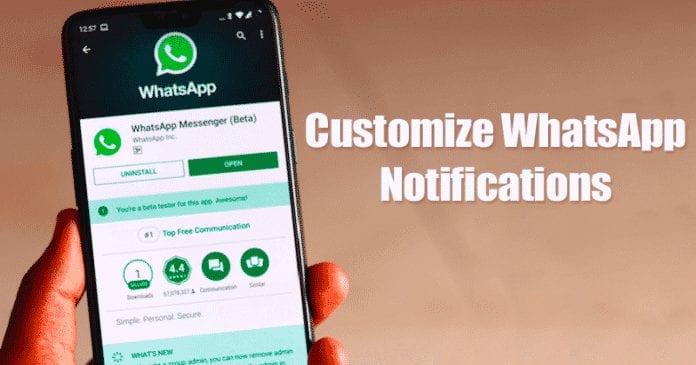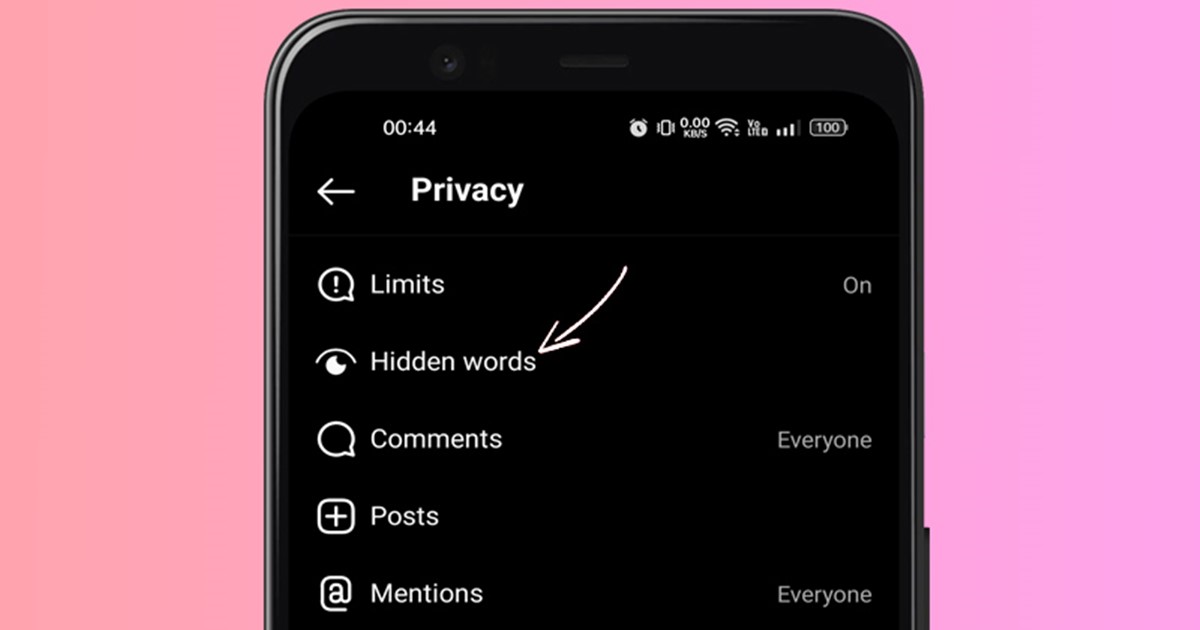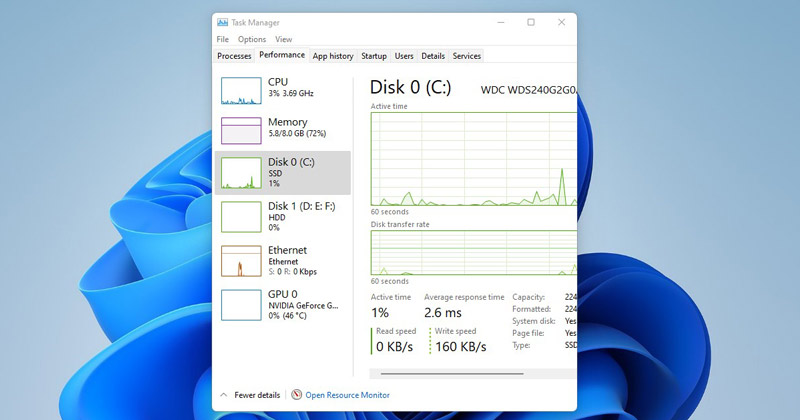Povolte a použijte Číst později v Chrome pro Android!
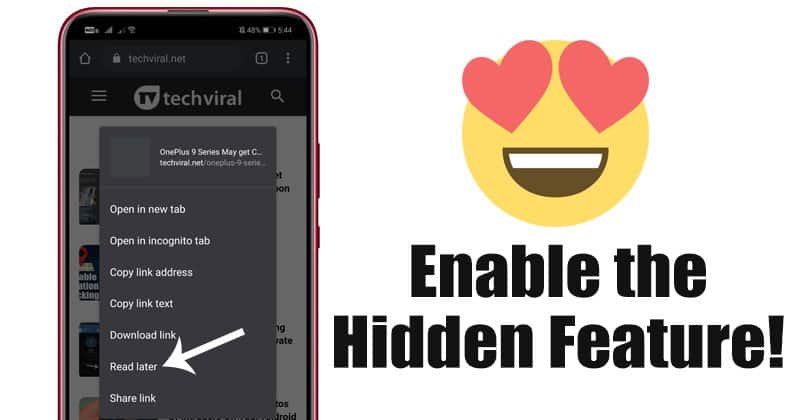
V srpnu 2020 představil Google Chrome novou funkci známou jako „Přečíst později“. V té době byla tato funkce k vidění pouze na Canary Build of Chrome. Funkce Přečíst později v prohlížeči Google Chrome umožňuje uživatelům uložit celou webovou stránku pro offline prohlížení pro ty, kteří to nevědí.
Mluvíme o funkci Přečíst později, protože tato funkce byla právě spatřena ve stabilním sestavení Chromu pro Android a stolní počítače. Nová funkce prohlížeče Google Chrome konkuruje oblíbené službě pro ukládání záložek – Pocket.
Je to jedna z nejočekávanějších funkcí Google Chrome a konečně dorazila i do Chrome pro Android. Stejně jako všechny ostatní skryté funkce Chrome však musíme funkci povolit, aby používala příznak Chrome ručně.
Kroky k povolení a použití funkce „Přečíst později“ v prohlížeči Google Chrome (Android)
V tomto článku jsme se rozhodli sdílet podrobného průvodce aktivací této funkce v Chrome pro Android. Chcete-li v Chrome pro Android povolit funkci Přečíst později, postupujte podle některých jednoduchých kroků uvedených níže.
Krok 1. Nejprve přejděte do obchodu Google Play a aktualizujte soubor Google Chrome aplikace.
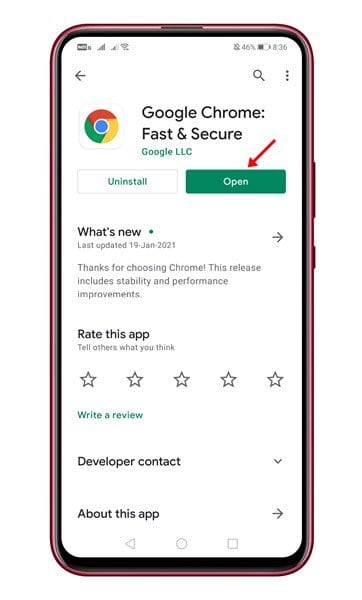
Krok 2. Po aktualizaci otevřete prohlížeč Google Chrome a přejděte na stránku „Chrome://flags“
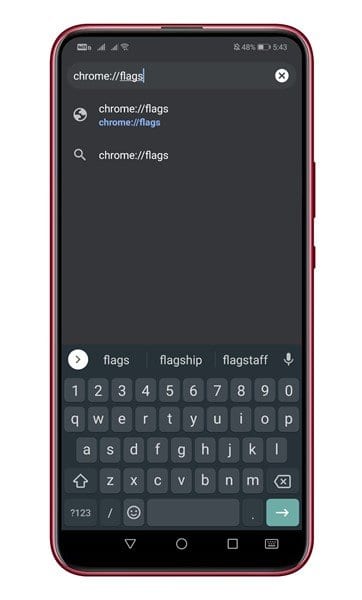
Krok 3. Na stránce Experimenty zadejte „Přečíst později“.
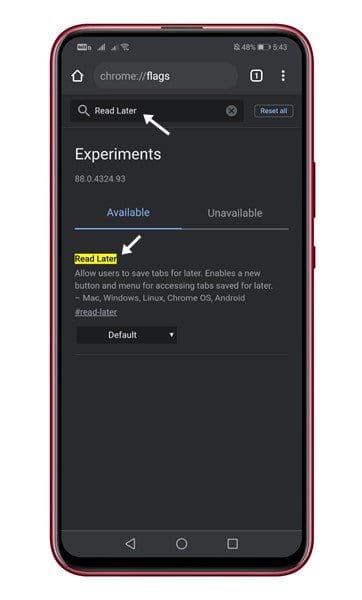
Krok 4. Nyní musíte povolit příznak Přečíst později. Chcete-li to provést, vyberte v rozevírací nabídce za položkou Přečíst později možnost Povoleno.
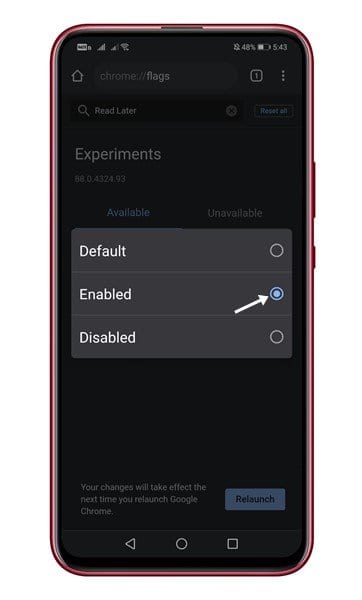
Krok 5. Jakmile je povoleno, klepněte na tlačítko ‘Relaunch’ pro restartování webového prohlížeče.
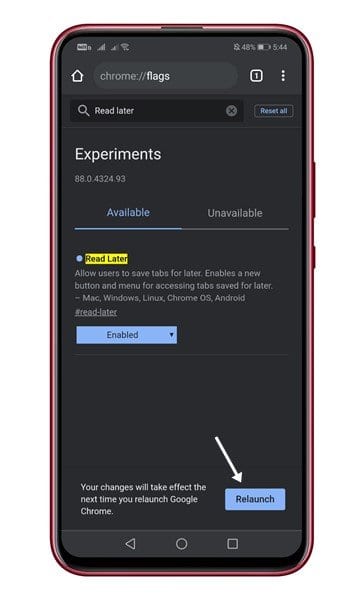
Krok 6. Po restartu otevřete webovou stránku, kterou si chcete přečíst později. Nyní dlouze stiskněte odkaz a vyberte možnost Přečíst později.
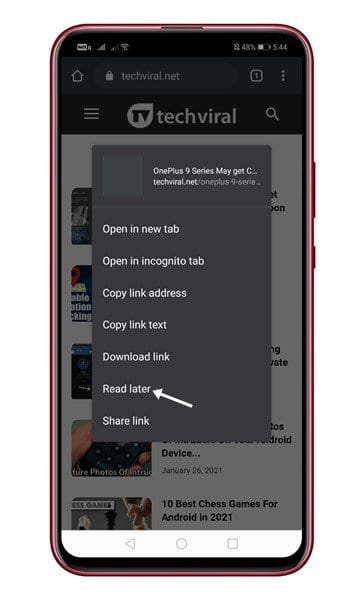
Krok 7. Článek bude přidán do seznamu četby. Chcete-li otevřít seznam četby, otevřete nabídku Chrome > Záložky > Seznam četby.
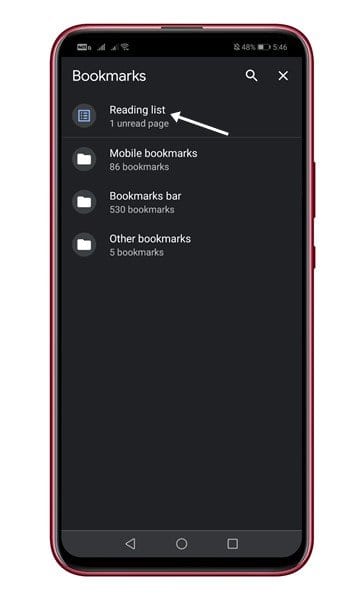
Krok 8. Všechny uložené články najdete v seznamu četby. Chcete-li odstranit jakýkoli článek ze seznamu přečtených, klikněte na tři tečky za článkem a vyberte možnost Označit jako přečtené.
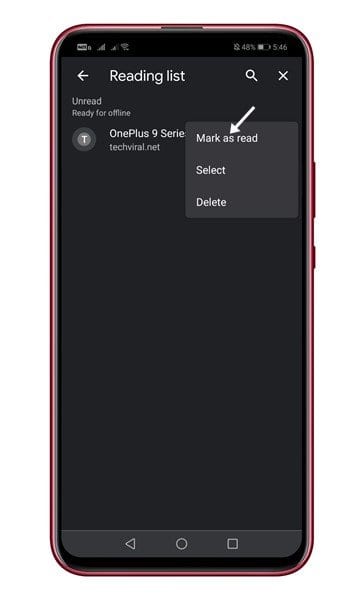
A je to! Jsi hotov. Takto můžete povolit a používat funkci čtení později ve webovém prohlížeči Google Chrome. Tato funkce je k dispozici také ve stabilním sestavení Google Chrome. Chcete-li povolit funkci Chrome na ploše, musíte se řídit naším článkem – Jak povolit funkci „Přečíst později“ v prohlížeči Chrome na PC.
Tento článek je o tom, jak povolit a používat funkci čtení později v prohlížeči Google Chrome. Doufám, že vám tento článek pomohl! Sdílejte to prosím také se svými přáteli. Máte-li v této souvislosti nějaké pochybnosti, dejte nám vědět do pole pro komentáře níže.